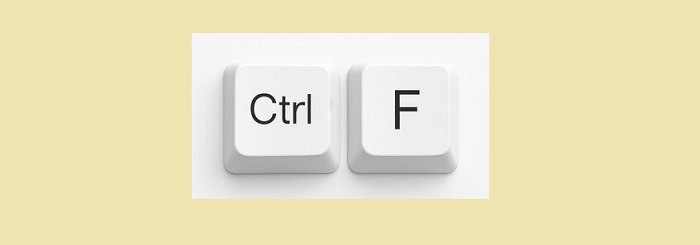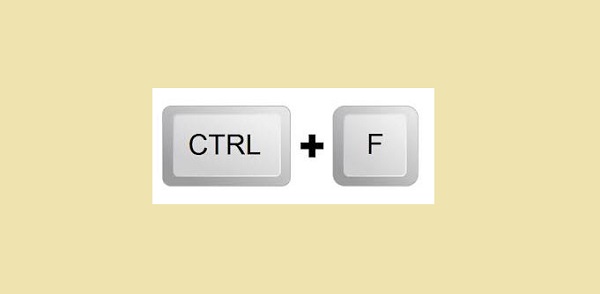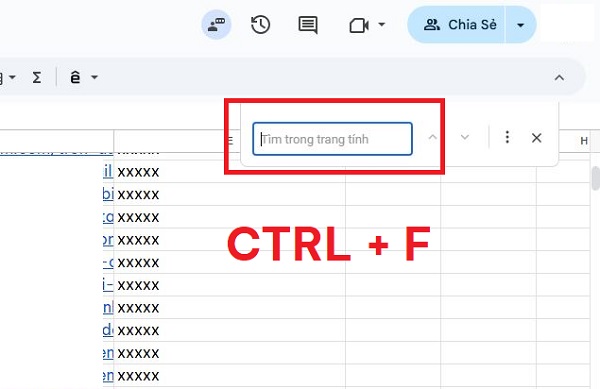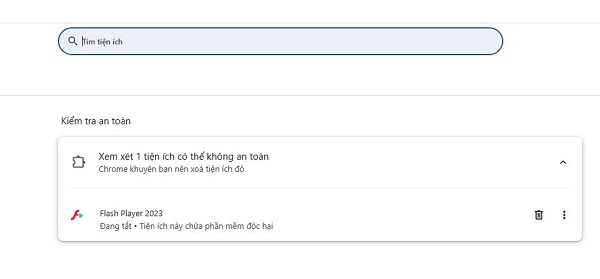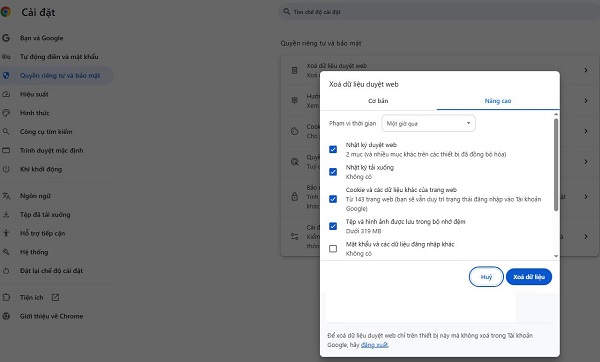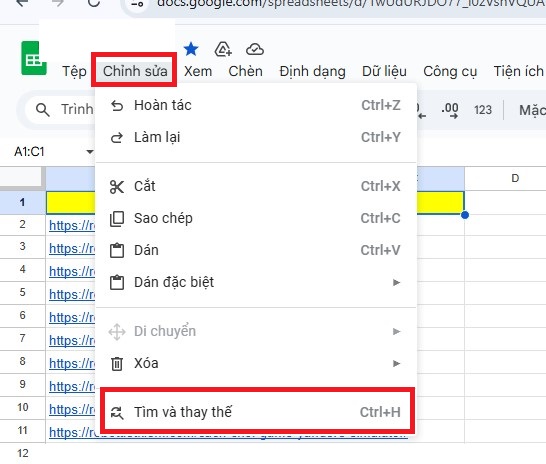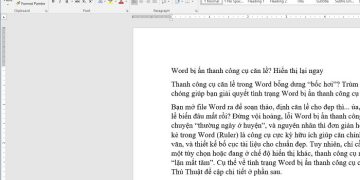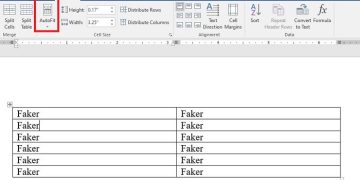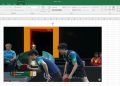Bạn đang gặp phải tình trạng Google Sheet không Ctrl F? Cùng Trùm Thủ Thuật tìm hiểu nguyên nhân và cách xử lý lỗi này trên Google Sheet nhé!
Bạn đang làm việc trong Google Sheets và bất ngờ nhận ra tổ hợp phím Ctrl + F “biến mất tác dụng”? Không tìm được nội dung trong bảng tính khiến việc xử lý dữ liệu trở nên cực kỳ khó chịu. Thực tế, đây là lỗi khá phổ biến và thường không phải do Google Sheets bị hỏng, mà đến từ nhiều nguyên nhân khác nhau. Ở mục thủ thuật văn phòng hôm nay, Trùm Thủ Thuật sẽ giúp bạn giải quyết lỗi Google Sheets không Ctrl F được chỉ trong vài phút.
Hướng dẫn chi tiết cách khắc phục Google Sheet không Ctrl F
Trong trường hợp Google Sheets không dùng được Ctrl + F (tìm kiếm), nguyên nhân thường do xung đột trình duyệt, add-on hoặc cài đặt tạm thời. Sau đây là những gì bạn cần làm khi tìm và thay thế trong Google Sheet không hoạt động:
1/ Xác định đúng chế độ tìm kiếm bạn đang sử dụng
Trước hết, bạn cần đảm bảo rằng mình đang dùng đúng công cụ tìm kiếm trong Google Sheets. Nhiều người không biết rằng Google Sheets có hai chế độ tìm khác nhau. Việc chọn sai có thể khiến bạn tưởng rằng tính năng Ctrl + F bị lỗi.
- Ctrl + F: chỉ tìm kiếm trong trang tính hiện tại đang hiển thị (tức là chỉ quét trong phạm vi bạn đang xem).
- Ctrl + H: mở hộp thoại Find and Replace (Tìm và Thay thế). Cho phép tìm trên toàn bộ bảng tính, bao gồm cả các trang ẩn hoặc vùng bạn không nhìn thấy.
Cách kiểm tra nhanh:
Nếu bạn nhấn Ctrl + F mà không thấy thanh tìm kiếm nhỏ xuất hiện ở góc phải trên, hãy thử Ctrl + H để mở hộp thoại tìm nâng cao.
Ngược lại, nếu hộp “Find” đã hiện nhưng vẫn không hiển thị kết quả, có thể dữ liệu bạn đang tìm nằm ở vùng khác hoặc trang khác.
2/ Làm mới trang hoặc thử trên trình duyệt khác
Một trong những nguyên nhân phổ biến khiến Google Sheets không nhận phím Ctrl + F là do bộ nhớ cache bị lỗi hoặc tiện ích mở rộng (extension) đang hoạt động xung đột với trang web. Bạn nên làm mới lại trang bằng cách nhấn Ctrl + Shift + R (hoặc Cmd + Shift + R trên Mac) để tải lại Google Sheets một cách “sạch”, bỏ qua bộ nhớ đệm cũ của trình duyệt. Đôi khi chỉ thao tác này thôi cũng giúp khôi phục hoạt động bình thường của phím tắt.
Nếu vẫn không hiệu quả, hãy mở Google Sheets trong chế độ ẩn danh (Ctrl + Shift + N) hoặc thử một trình duyệt khác như Chrome, Edge, hoặc Firefox.
3/ Tắt tiện ích mở rộng (Extensions)
Một số tiện ích như Grammarly, AdBlock, or Tab Manager có thể can thiệp vào thao tác bàn phím.
- Truy cập: chrome://extensions/
Tạm tắt tất cả extension, sau đó mở lại Google Sheets.
Nếu Ctrl + F hoạt động trở lại, bạn cần bật từng tiện ích để xác định cái nào gây lỗi.
4/ Xóa cache và cookie trình duyệt
- B1: Bạn nhấn vào 3 chấm hàng dọc góc trên cùng bên phải của Chrome > Chọn Cài đặt.
- B2: Tiếp tục chọn Quyền riêng tư và bảo mật > Xóa cache và cookie trình duyệt và lịch sử duyệt web.
5/ Kiểm tra xung đột với bộ gõ tiếng Việt hoặc phím tắt hệ thống
Đôi khi, lỗi Google Sheets không dùng được Ctrl + F không phải do trình duyệt hay trang web, mà đến từ phần mềm gõ tiếng Việt đang chạy trên máy tính. Các công cụ phổ biến như Unikey, EVKey hoặc GoTiengViet đôi khi chiếm quyền phím tắt. Nhất là các tổ hợp có phím Ctrl, khiến Google Sheets không nhận lệnh tìm kiếm.
Cách khắc phục rất đơn giản: Bạn chỉ cần tạm thời thoát hoặc tắt bộ gõ tiếng Việt > Quay lại Google Sheets và thử nhấn Ctrl + F một lần nữa. Trong nhiều trường hợp, tính năng tìm kiếm sẽ hoạt động ngay lập tức.
Bên cạnh đó, một giải pháp thay thế khi không ctrl + f được trong Google Sheet là bạn nhấn Ctrl + H để mở hộp thoại tìm kiếm. Hoặc nhấn Chỉnh sửa > Tìm và thay thế.
KẾT LUẬN
Trùm Thủ Thuật đã hướng dẫn xong cách khắc phục lỗi Google Sheet không Ctrl F được. Chúc bạn áp dụng thành công nhé!
XEM THÊM